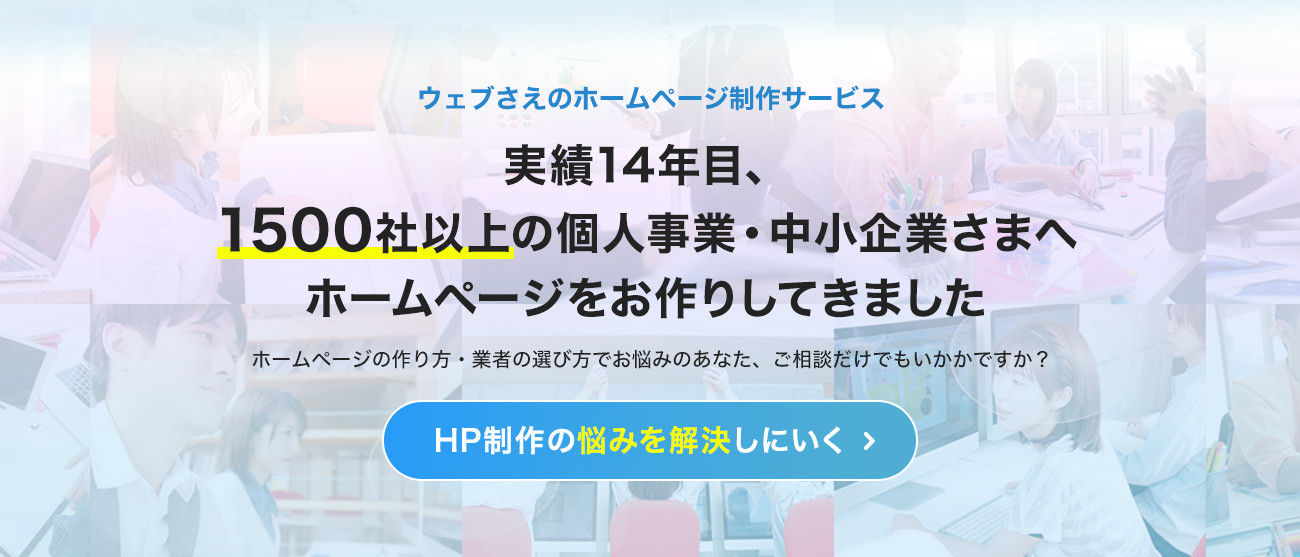【CMSとは?】あなたもホームページに導入すべき?

できるだけ安く、効果的なホームページを作れる方法はないの?
と調べていると必ず出くわす言葉が「CMS」。
- CMSがあれば簡単に安くホームページを作れる
- CMSはSEOに強い
- CMSなら初心者でも簡単に更新できる
こうした良い評判をあなたも目にしたことがあるはずです。
でも、その良い評判をそのまま信じていいのでしょうか?
確かにCMSは、いまホームページを作る方法として最も流行っています。
なんと、世界中のwebサイトの4割がCMSで最も人気のWordPressで作られているそうです。
だからといって、あなたもCMSを導入すべきだとはいい切れません。
なぜなら、CMSには強力なメリットと共に大きなデメリットもあるからです。
流行っているからと安易にCMSを選んだ結果、維持と管理していくのが難しいホームページができあがってしまったら嫌ですよね?
そんな失敗を避けるため、今回の記事では「CMSとはなにか?」について以下の3つを重点的にお伝えしていきます。
CMSとは? 理解するための重要ポイント3つ
- 1. CMSのメリットとデメリット
- 2. あなたもCMSを導入すべきかどうか?
- 3. おすすめのCMS
僕の本業はウェブ制作です。
年間100件以上のWEBサイトの制作に関わっていて、CMSを利用するケースが7割以上。
現場からCMSのリアルをお伝えするので、CMSの導入に迷っている人はぜひ参考にしてみてください。
CMSとは? 2分で理解!
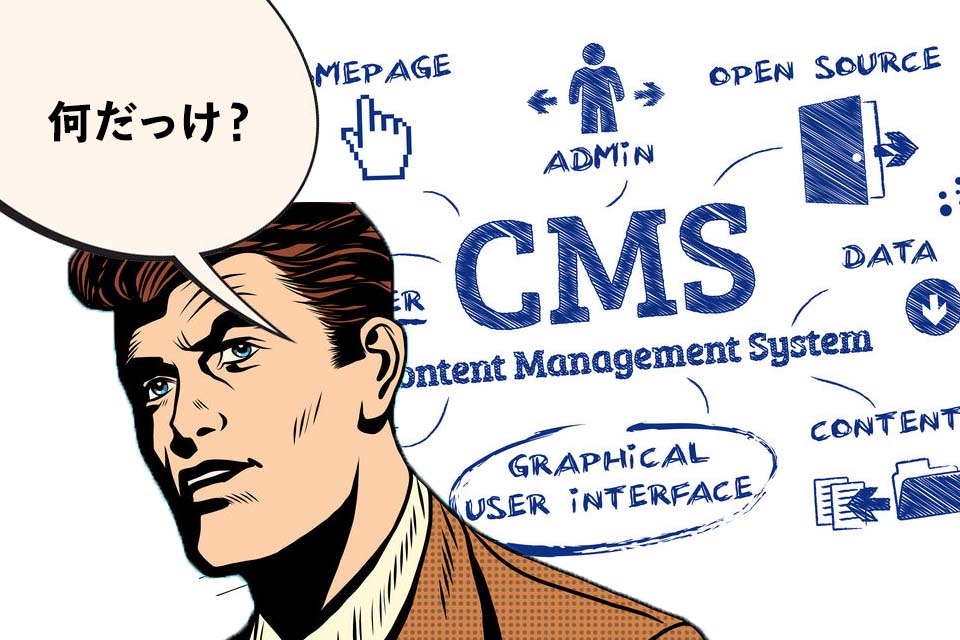
CMSとは「コンテンツ・マネジメント・システム(Contents Management System)」の略語です。
わかりにくい英語を簡単に訳してみると以下のようになります。
- コンテンツ = 中身
- マネジメント = 管理
- システム = 仕組み
要するに、CMSとは「ホームページの中身を管理するための仕組み」のこと。
といっても、まだちょっとわかりにくいですよね。
具体例を上げてCMSが何かを説明してみます。
以下はCMSの代表格であるWordPressでできることの例です。
WordPressを導入すると、以下のようなことが専用の管理画面から行えます。
CMS(WordPress)でできること
- デザインの変更
- ワンクリックでホームページの外観を変えられます。
以下は、WordPressの管理画面内、デザインテンプレートを選択できる画面。
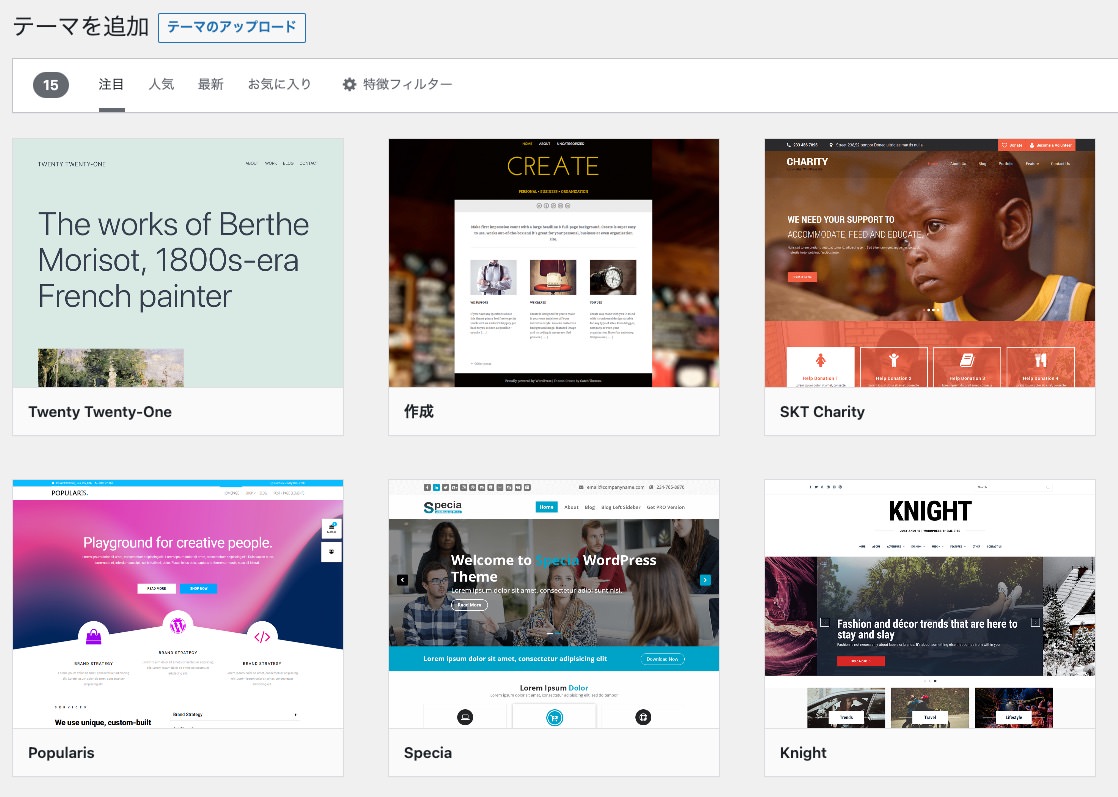
- ページの追加/編集/削除
- メールやWord感覚で文字を打ち込み画像を貼り付けられえます。
以下はWordPressの管理画面内、ページを新しく作成できる画面。
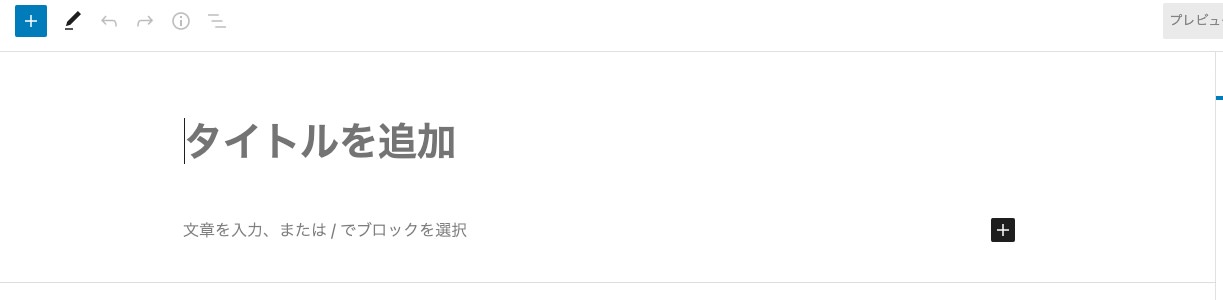
- 機能の追加
- ホームページに欲しい機能を増やせます。
例えば、お問い合わせフォームやスライドショーなど。以下はWordPressの管理画面内、新しい機能を選んで追加できる画面。
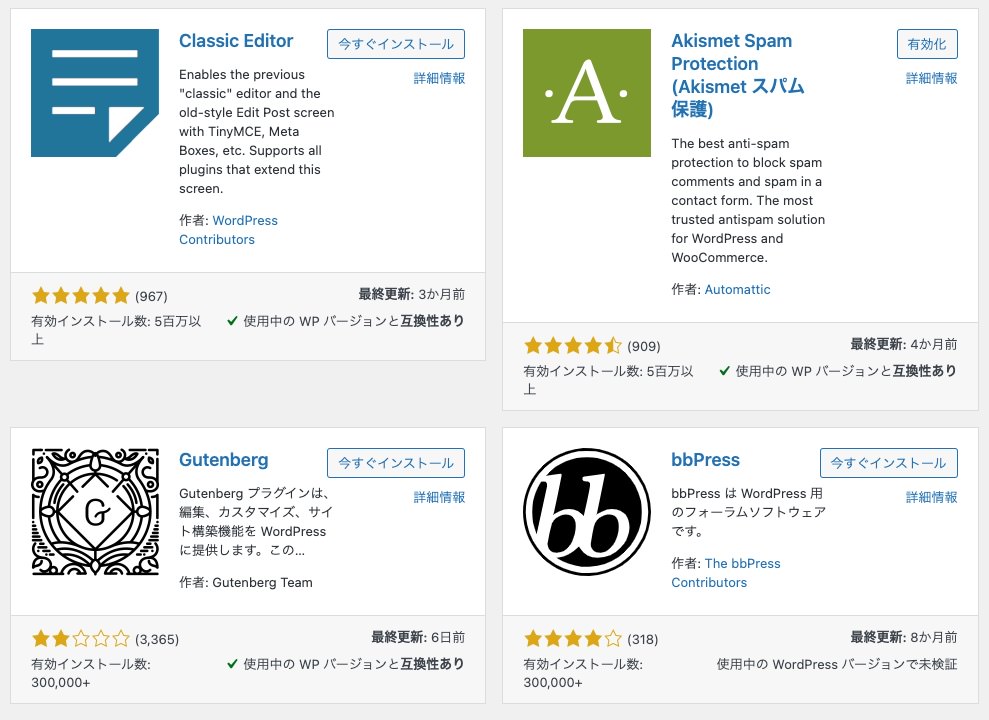
昔は、上記のような作業をするとき、専門知識がないとできないので、専門業者へ外注するのが普通でした。
専門業者へ外注するには当然お金がかかります。
外注依頼を業者とやり取りするための手間や時間もかかりますね。
それがCMSの登場によって変わりました。
管理画面の使い方さえ覚えれば、社内で、また、個人でも自由にホームページの管理作業が行えるようになったのです。
- WordPressをもっと知るには?
- CMSには様々な種類があり、そのなかで最も人気のあるのがWordPressです。
WordPressの使い方の詳細は以下の記事を参考にしてください。
【急募】WordPressの使い方を初心者にザックリ教えろ。WordPressをホームページに利用するときのメリットとデメリットは以下の記事で知れます。
【これが正しい】初めてのWordPressでホームページの作り方
【CMSのメリット】なぜ、こんなに流行っているの?
ホームページは「育てるもの」になったからです。
ホームページを作ったまま置いておくだけでは、売上や集客に効果を生んでくれません。
以下のような、常に改善のための工夫をしていくことが求められます。
- 検索上位を狙ってコンテンツの更新
- サイト訪問者の反応を改善するためのデザインの改善
- サイト訪問者に見てもらえるページを増やすためのナビゲーションの改善
こうした作業がCMSによって自社内、また、個人でも可能です。
業者へ外注するためのコストが不要になるので、気軽にホームページの改善作業に取り組めます。
こうしたメリットがあるので、CMSの普及が加速しました。
結果が今の人気です。
【CMSのデメリット】導入前に要チェック
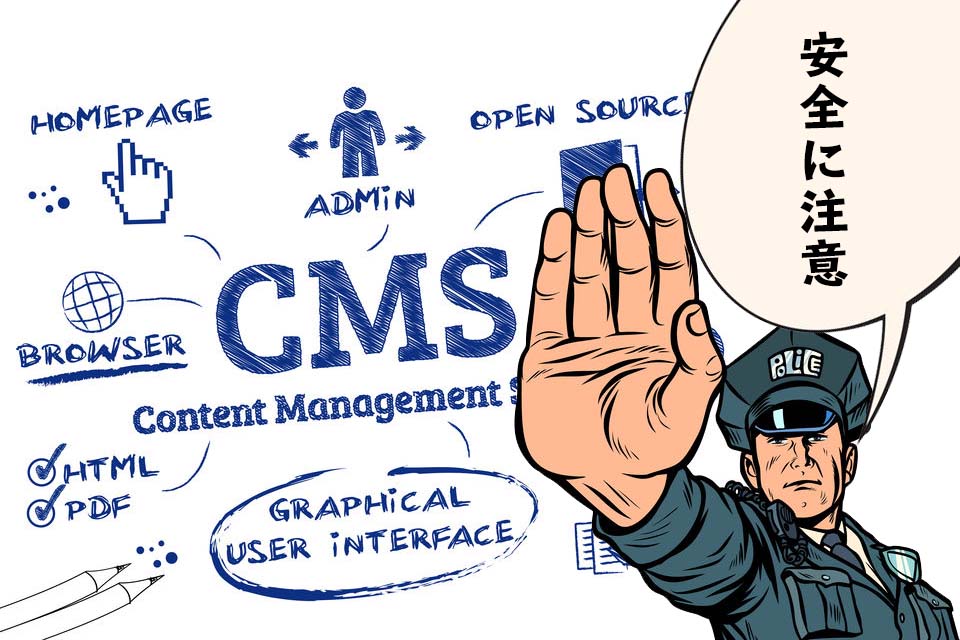
CMSのメリットは、自力でホームページを育てられる点でした。
デメリットは、自力でホームページを管理していかなければいけない点です。
自力でホームページを管理していけるのは利点ですが、逆に管理していくときの責任も自分で負わなければいけません。
以下は、CMSでホームページを管理していくときに必要な2つの作業です。
- セキュリティ対策
- メンテナンス
あなたは上記の作業を自分で続けていける自信がありますか?
もし、これらの管理作業をサボると、ウイルスへの感染やハッキングに遭う恐れがあります。
僕のところにも、CMSの管理を甘く見ていた人たちから、よく被害の報告が寄せられます。
自分で更新したり、デザインを変えたりできるメリットを理由にCMSを選択。
その後、セキュリティ対策とメンテナンスを一切行っていないことが原因でCMSへログインできなくなってしまった。
こうした、管理責任を放棄したことが原因で失敗を招くケースが本当に多いです。
また、「CMSは簡単」という言葉を信じすぎないようにもしましょう。
「簡単」の度合いは人によって違います。
CMSを使えば、「簡単に画像やテキストを差し替えられる」のは事実です。
でも、その簡単さのレベルは、普段スマホしか触ってない人と業務でWordやエクセルをいじくっている人とでは違いますよね。
これまでホームページの更新作業をまったくしたことがない人にとっては、一般に簡単と言われている作業でさえも難しいと感じるはずです。
安全に効果的にCMSを使っていくための学習が必要になってくることを、あらかじめ覚悟しておきましょう。
でなければ、せっかくのCMSのメリットが得られないので、CMSを選んだことが無駄になってしまいます。
【CMSの種類】おすすめのCMSは?
特別な意図がない限りはWordPressを選んでおけばいいでしょう。
WordPressは、無料でダウンロードできます。
利用者が多く、情報がたくさん見つかるので、使い方を調べるのに、また、もしトラブルが生じた場合の解決方法を探すときに困りません。
ただ、使い始めるためにはサーバーへインストールが必要なので注意が必要です。
「インストール?」と首をかしげる初心者さんも多いと思いますが、最近は画面を数回クリックするだけでインストールができるレンタルサーバーが増えているので、初心者さんはそういうサーバーを選びましょう。
利用者が最も多いCMSであるWordPressは、悪質な攻撃のターゲットになるリスクも高いので、なおさらセキュリティへの高い意識が求められます。
せめてレンタルサーバーは、安心できるものを選んでおきましょう。
以下は、安定性と速度に優れたWordPress向けのレンタルサーバーを特集している記事です。
初心者さんは、この中からレンタルサーバーを選ぶことをおすすめします。
CMSの種類
- オープンソース
- 無料で配布されているCMS用のプログラム。
WordPressはオープンソースのCMSです。無料で導入できますが、そのぶんサポートがないのでトラブルには自己解決が求められます。
- パッケージタイプ
- 買い取り型のCMS。
機能がパッケージ化されているものを有償で利用します。利用料にはサポート代も含まれているため、困ったとき安心です。
- クラウドタイプ
- すでにサーバーへインストールしてあるCMSを使います。
セキュリティ対策やメンテナンスを提供側へ任せられるので、管理していく上での不安は減ります。最近は用途別に様々なCMSが増えてきました。
ホームページを作るときに利用できるCMSは以下で特集してます。
2021年の今、初心者が「無料でホームページを作りたい」ならこの作り方ネットショップをCMSで作りたい人は以下の記事が参考になります。
あなたも店長になれる!無料で簡単にネットショップを作成できる方法7個
まとめ: あなたもCMSを導入すべき?
ホームページを育てていきたい人は、CMSを導入すべきです。
ただ、CMSを導入するためには、導入後の管理責任を自己負担していくことが前提となります。
また、CMSの効果を発揮するためには、CMSの使い方をマスターするための学習も必要です。
一方で、ホームページを作ったまま置いておくつもりの人は、わざわざCMSを導入する必要はありません。
CMSでホームページを作ると、セキュリティへのリスクが高まります。
あなたは、CMSを導入後、CMSを使って何をしたいですか?
明確な答えがある人だけCMSを導入しましょう。
読み終わったらシェア!